エクセルには『コメント』(メモ)という便利な機能があります。
セルに対して『コメント』をつけることができ、入力した数値などにたいして補足的な説明をしたいという場合によく使います。
でも、表などにコメントを入れると、隣の数値が見えなくなったり、コメントの数が多かったりすると、肝心の読みたいところが読めなくなったりというジレンマにおちいることも^^
そこで、一括でシート内の全コメントを表示/非表示にする方法を2つずつ紹介したいと思います。
また、コメントの注意事項についても書いているので、ぜひ参考にしてください。
コメント(メモ)を一括表示/非表示にする2つの方法
- その1)『校閲』タブ→『すべてのコメントの表示』
- その2)『ファイル』タブ→『オプション』→『詳細設定』→『コメントにあるセルに対して表示:』
コメントを一括で表示/非表示に切り替える方法は2つあります。
その1)『校閲』タブでコメント(メモ)を一括で表示/非表示にする
まずは、簡単な方法からコメントの表示/非表示を切り替えてみます。
リボンタブの『校閲』→『すべてのコメントの表示』
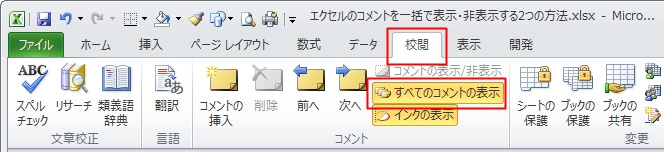
このコマンド(ボタン)を押すたびに、コメントの表示/表示が切り替わります。
『コメント非表示』
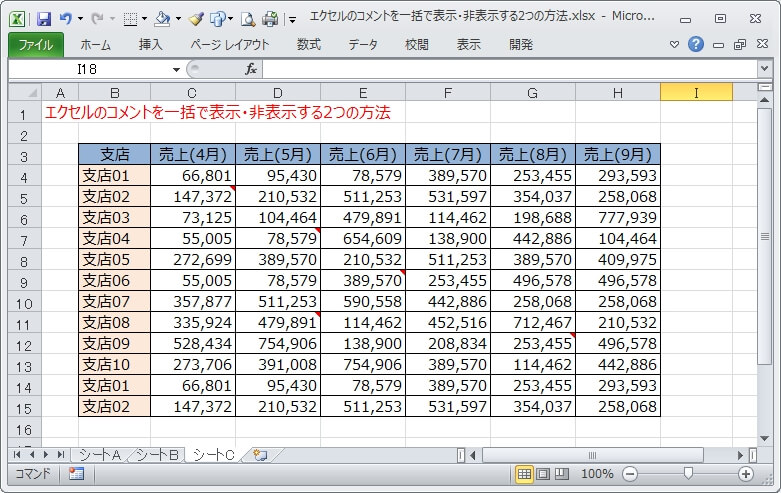
↑
リボンタブの『校閲』→『すべてのコメントの表示』を押すたびに、『非表示』→『表示』を繰り返す
↓
『コメント表示』
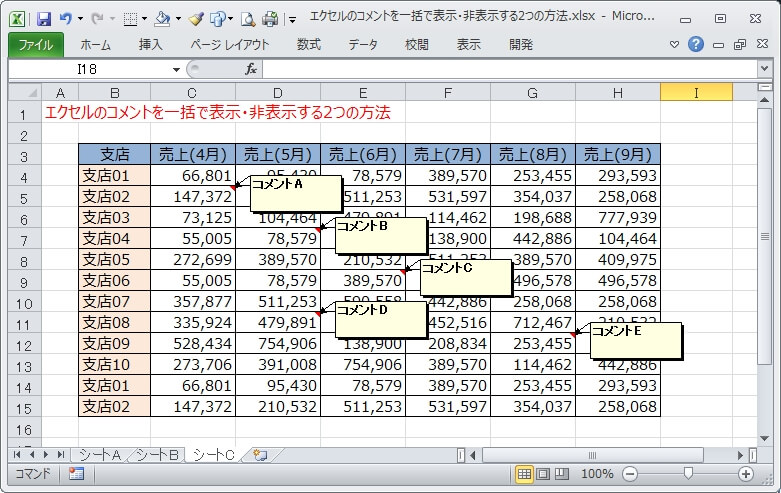
その2)『ファイル』の『オプション』でコメント(メモ)を表示/非表示にする
続いては、ちょっと手間がかかる方法です。
リボンタブの『ファイル』→『オプション』
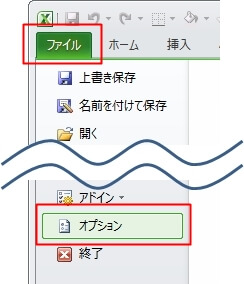
『詳細設定』→『コメントにあるセルに対して表示:』にあるオプション(ラジオボタン選択)により、コメントの表示/非表示を切り替えます。
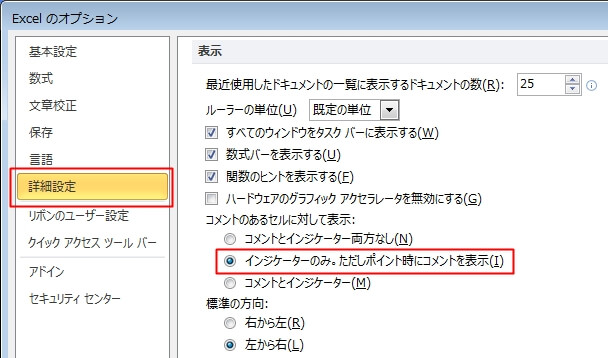
コメント(メモ)を一括で表示させる設定
コメントを表示させる場合は、『コメントとインジケーター』のオプションを選択。
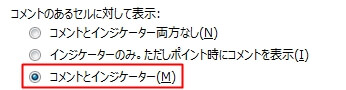
コメント(メモ)を一括で非表示にする設定
非表示にする場合は、『インジケーターのみ。ただしポイント時にコメントを表示』のオプションを選択。
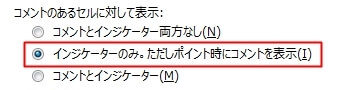
この場合は、オプションにも書いているように、コメントは非表示なりますが、マウスを置くとコメントが表示されます。
非表示にするオプションはこれだけではありません。
一番上にあるオプション『コメントとインジケーター両方なし』を選んでもコメントは非表示になります。
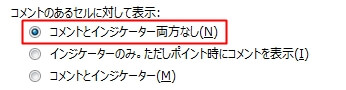
この場合は、インジケーター(次で説明します)とコメントは非表示となり、コメントがあるセルにマウスを乗せてもコメントは表示されません。
でも、削除されたわけではなく見えないだけです。
コメント(メモ)のインジケーターって何?
2番目のプションで『インジケーター』という言葉が出てきます。
『インジケーター』って聞いたことないかもしれませんが、コメントを入力した時に表示される赤い▲マークがインジケーターです。
この画像の、青丸で囲まれている赤い▲マークがインジケーターです。
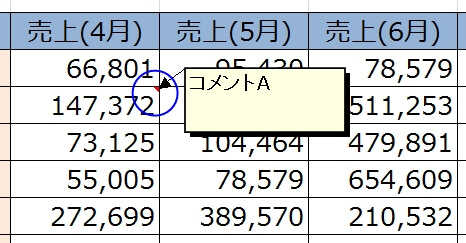
コメント(メモ)を表示/非表示させる時の注意事項
コメントの表示/非表示に関していくつか注意事項を書いてみます。
コメントは通常は印刷できません
これまでに紹介した方法でコメントを表示させても、印刷の時にはコメントは表示されません。
コメントまで印刷したい場合は、次の方法を試してください。
コメントを印刷する方法
リボンのタブ『ページレイアウト』(①)→『印刷タイトル』(②)
アクセスキーを使ったキーボードの場合は、『ALT』→『P』→『I』と、たどります。
『シート』タブにある『コメント』から『画面表示イメージ』を選択。
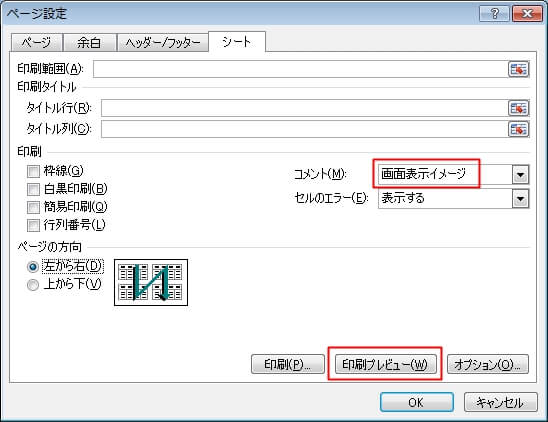
これで、シートに表示されている時と同じイメージで、コメントが印刷できるようになります。
念の為、『印刷プレビュー』で事前に表示を確認してください。
『校閲』タブの『コメントの表示/非表示』は単一のセルにのみ有効
『校閲』タブに『コメントの表示/非表示』というコマンド(ボタン)があります。
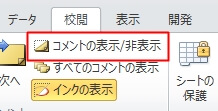
これもコメントを表示、非表示できるものですが、あくまでも単一のセル(コメント)にだけ有効です。
コメントがあるセルを複数選択して『コメントの表示/非表示』を押しても、最後に選択したセルだけが対象になるので、注意してください。
